Samsung HL-P5063W User Manual (SPANISH) - Page 88
Cambio de la posición de la imagen
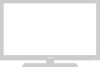 |
View all Samsung HL-P5063W manuals
Add to My Manuals
Save this manual to your list of manuals |
Page 88 highlights
Pantalla de PC Cambio de la posición de la imagen Una vez conectado el televisor al PC, ajuste la posición de la imagen si no está bien alineada. Español - 88 1 Pulse el botón SOURCE para seleccionar "PC". 2 Pulse el botón MENU. Pulse el botón ... o † para seleccionar "Configurar" y pulse el botón ENTER. Input Picture Sound Channel Setup Configurar Idioma : Español √ Tiempo √ V-Chip √ Subtítulos √ Pantalla Azul : Apa. √ Melodía : Enc. √ Defectos color √ PC √ Mover Ingre. Regresar 3 Pulse el botón ... o † para seleccionar "PC" y pulse el botón ENTER. Input Picture Sound Channel Setup Configurar Idioma : Español √ Tiempo √ V-Chip √ Subtítulos √ Pantalla Azul : Apa. √ Melodía : Enc. √ Defectos color √ PC √ Mover Ingre. Regresar 4 Pulse el botón ... o † para seleccionar "Posición" y PC pulse el botón ENTER. Input Grueso √ Ajuste Fino √ Picture Posición √ Ajuste automatico Sound Regresar Channel Setup 5 Ajuste la posición de la imagen pulsando el botón Input Pulse el botón EXIT para salir. Picture Sound ▼ Mover Ingre. Regresar Posición ▲ ▼ Channel ▼ Setup Mover Ingre. Regresar NOTA • Si se conecta una señal de PC a la entrada de "DVI" o "HDMI", no se puede ajustar la calidad ni la posición de la imagen.















